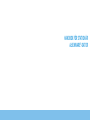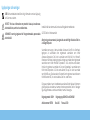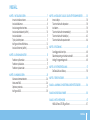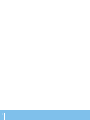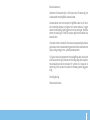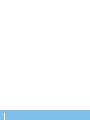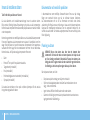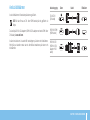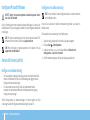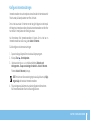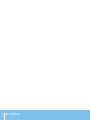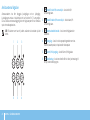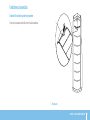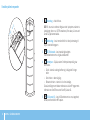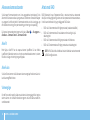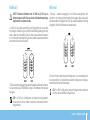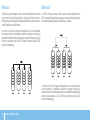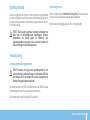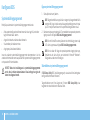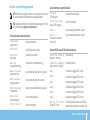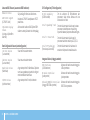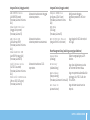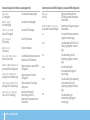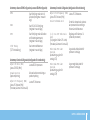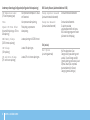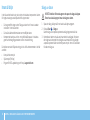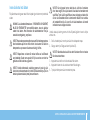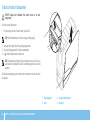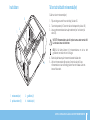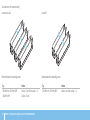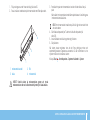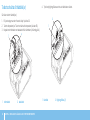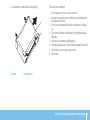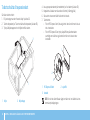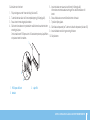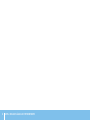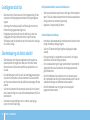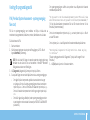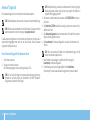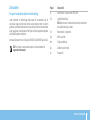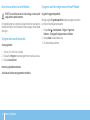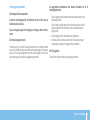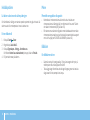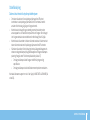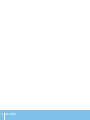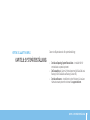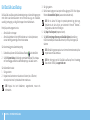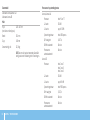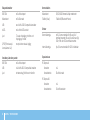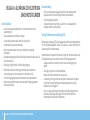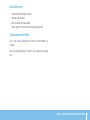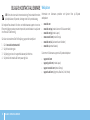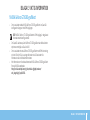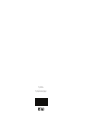HANDBOK FÖR STATIONÄR
ALIENWARE
®
-DATOR

Innehållet häri kan komma att ändras utan föregående meddelande.
© 2010 Dell Inc. Med ensamrätt.
Återgivning av dessa material på något sätt utan skriftligt tillstånd av Dell Inc.
är strängt förbjudet.
Varumärken som anges i denna handbok: Alienware, AlienFX och AlienHead-
logotypen är varumärken eller registrerade varumärken som tillhör
Alienware Corporation; Dell är ett varumärke som tillhör Dell Inc; Microsoft,
Windows och Windows-startlogotypen är antingen varumärken eller registrerade
varumärken som tillhör Microsoft Corporation i USA och/eller andra länder;
Intel är ett registrerat varumärke och Core och Speedstep är varumärken som
tillhör Intel Corporation i USA och andra länder; Blu-ray Disc är ett varumärke
som tillhör Blu-ray Disc Association; Bluetooth är ett registrerat varumärke som
tillhör Bluetooth SIG, Inc. och används av Dell Inc. under licens.
Övriga varumärken/-namn i handboken kan användas för att hänvisa till dem som
gör anspråk på varumärkena/-namnen eller deras produkter. Dell Inc. frånsäger
sig allt ägarintresse av andra varumärken/-namn än sina egna.
Regleringsmodell: D0IM Regleringstyp: D0IM001 och D0IM002
Artikelnummer N9TR8 Rev. A00 Februari 2010
Upplysningar och varningar
OBS! Detta meddelande innehåller viktig information som kan hjälpa dig
att få ut mer av datorn.
VIKTIGT! Här visas information om potentiell skada på maskinvaran
eller dataförlust, samt hur du undviker detta.
VARNING! En varning signalerar risk för egendomsskada, personskada
eller dödsfall.

3
INNEHÅLL
INNEHÅLL
KAPITEL 1: INSTALLERA DATORN........................................... 7
Innan du installerar datorn ...........................................8
Ansluta bildskärmen .................................................9
Ansluta tangentbord och mus .......................................10
Ansluta nätverkskabeln (valfritt).....................................10
Ansluta nätkabeln .................................................. 11
Tryck på strömbrytaren.............................................. 11
Kongurera Microsoft Windows......................................12
Ansluta till Internet (valfritt).........................................12
KAPITEL 2: LÄR KÄNNA DINDATOR ........................................ 15
Funktioner på framsidan ............................................16
Funktioner på baksidan .............................................17
Funktioner på ovansidan ............................................21
KAPITEL 3: ANVÄNDA DATORN............................................23
Alienwares kommandocenter........................................24
Arbeta med RAID....................................................24
Optimera prestanda.................................................27
Kongurera BIOS................................................... 28
KAPITEL 4: INSTALLERA TILLÄGGS- ELLER UTBYTESKOMPONENTER ........35
Innan du börjar .................................................... 36
Ta bort och sätta dit sidopanelen ................................... 38
Inuti datorn........................................................ 39
Ta bort och sätta dit minnesmodul(er) .............................. 39
Ta bort och sätta dit hårddisk(ar) ....................................42
Ta bort och sätta dit expansionskort ................................ 44
KAPITEL 5: FELSÖKNING .................................................47
Grundläggande råd och tips ........................................ 48
Säkerhetskopiering och allmänt underhåll .......................... 48
Verktyg för programdiagnostik ..................................... 49
KAPITEL 6: SYSTEMÅTERSTÄLLNING ......................................57
Dell DataSafe Local Backup ......................................... 58
KAPITEL 7: SPECIFIKATIONER .............................................59
BILAGA A: ALLMÄNNA OCH ELEKTRISKA SÄKERHETSÅTGÄRDER............64
BILAGA B: KONTAKTA ALIENWARE ........................................66
BILAGA C: VIKTIG INFORMATION ..........................................67
NVIDIA GeForce GTX 295-grakkort ..................................67

4

5
Bästa Alienware-kund,
Välkommen till Alienware-familjen. Vi är förtjusta över att få inkludera dig i det
växande antalet smarta högeektiva datoranvändare.
Alienware-tekniker som har konstruerat din högeektiva dator har sett till att
den är ordentligt optimerad och fungerar med maximal prestanda. Vi bygger
datorer i ett enda orubbligt syfte: Bygg den som om den var din egen. Teknikerna
kommer inte att slå sig till ro förrän din nya dator uppfyller eller överskrider våra
krävande villkor!
Vi har testat din dator i stor skala för att du ska kunna uppleva de högsta nivåerna
på prestanda. Utöver en standardinkörningsperiod har din dator utvärderats med
hjälp av verkliga verktyg som t.ex. syntetiska prestandanormer.
Vi vill gärna ta del av din upplevelse med din nya högeektiva dator, så tveka inte
att skicka e-post eller ringa till Alienware om du har några frågor eller synpunkter.
Hela personalstyrkan delar din entusiasm för ny teknik och vi hoppas att du
kommer att gilla din nya dator lika mycket som Alienware gillade att bygga den
åt dig.
Med vänlig hälsning
Personalen på Alienware

6

7
KAPITEL 1: INSTALLERA DATORN
CHAPTER 1: SETTING UP YOUR DESKTOP
KAPITEL 1: INSTALLERA DATORN

8
KAPITEL 1: INSTALLERA DATORN
Dokumentation och media för produkten
I dokumentationen som medföljer Alienware
®
-datorn nns svar på många
frågor som eventuellt dyker upp när du utforskar datorns funktioner.
Läs dokumentationen om du vill ha information om teknik eller allmän
användning. Här nns även svar och lösningar. I vissa avsnitt i dokumentationen
hänvisas den medföljande medieskivan, som du eventuellt behöver för att
slutföra vissa aktivteter. Vår tekniska supportpersonal nns som alltid på plats
för att hjälpa dig.
Placering av datorn
VARNING! Placera inte datorn nära eller över ett element eller
värmeventil. Om hela eller delar av datorn placeras i ett skåp ska du
se till att lämplig ventilation tillhandahålls. Placera inte datorn på en
fuktig plats eller i något område där den utsätts för regn eller vatten.
Var försiktig så att du inte spiller någon vätska på eller i datorn.
När du placerar datorn, se till att:
Den placeras på ett underlag som är jämnt och stabilt. •
Ström- och datakabelskontakter inte kläms fast mellan datorn och en •
vägg – eller andra föremål.
Inget hindrar luftödet framför, bakom eller under datorn.•
Datorn har tillräckligt utrymme så att optiska enheter och andra externa •
lagringsenheter är lättåtkomliga.
Innan du installerar datorn
Tack för ditt inköp av Alienware
®
Aurora!
Läs alla säkerhets- och installationsanvisningar innan du ansluter datorn.
Börja med att försiktigt öppna förpackningen och plocka ur alla komponenter.
Kontrollera alla komponenter med avseende på fysisk skada som kan ha inträat
under transporten.
Kontrollera gentemot den medföljande fakturan att alla beställda komponenter
nns med. Rapportera alla komponenter som saknas till kundtjänst inom fem
dagar från det datum du tar emot leveransen. Komponenter som rapporteras
saknade efter fem dagar från leveransdatumet kommer inte att behandlas.
Kontrollera bl.a. att följande vanliga komponenter nns med:
Dator•
Microsoft•
®
cd-nyckel nns på datorns baksida
Tangentbord (om beställt)•
Mus (om beställd)•
Multimediehögtalare och subwoofer (om beställda)•
Styrspak (om beställd)•
Du kanske även behöver en liten spår- och/eller stjärnmejsel för att ansluta
kringutrustningskablar till datorn.

9
KAPITEL 1: INSTALLERA DATORN
Anslutningstyp Dator Kabel Bildskärm
DVI-till-DVI
(DVI-kabel)
HDMI-till-HDMI
(HDMI-kabel)
HDMI-till-DVI
(HDMI-till-DVI-
adapter + DVI-
kabel)
Ansluta bildskärmen
Anslut bildskärmen till kontakten på datorns grakkort.
OBS! Det kan nnas en DVI- eller HDMI-kontakt på det grakkort du
köpte.
Du kan köpa DVI-till-VGA-adaptern, HDMI-till-DVI-adaptern och extra HDMI- eller
DVI-kablar på www.dell.com.
Använd en kabel som är avsedd för kontakttypen på datorn och bildskärmen.
Med hjälp av tabellen nedan kan du identiera kontakterna på datorn och
bildskärmen.

10
KAPITEL 1: INSTALLERA DATORN
Ansluta nätverkskabeln (valfritt)
Ansluta tangentbord och mus

11
KAPITEL 1: INSTALLERA DATORN
Tryck på strömbrytaren
Tryck på strömbrytaren högst upp på datorn.
Ansluta nätkabeln
VARNING! Nätuttag och förgreningsdosor varierar per land. Om
du använder en inkompatibel kabel eller ansluter kabeln till
förgreningsdosan eller eluttaget på fel sätt kan brand uppstå eller
utrustningen skadas.

12
KAPITEL 1: INSTALLERA DATORN
Kongurera en trådlös anslutning
OBS! Hur den trådlösa routern kongureras beskrivs i dokumentationen
som medföljde routern.
Innan du kan använda en trådlös Internetanslutning måste du ansluta din
trådlösa router.
Så här upprättar du en anslutning till en trådlös router:
Spara och stäng alla öppna ler och avsluta alla öppna program.1.
Klicka på 2. Start
→ Kontrollpanelen.
I sökrutan skriver du 3. nätverk och klickar därefter på Nätverks- och
delningscenter
→ Anslut till ett nätverk.
Slutför installationen genom att följa anvisningarna på skärmen.4.
Kongurera Microsoft Windows
VIKTIGT! Avbryt inte operativsystemets installationsprocess. Datorn
kan i så fall bli obrukbart.
Dator är förkongurerad med de operativsystemsinställningar du valde när du
beställde datorn. Följ anvisningarna på skärmen för att kongurera återstående
inställningar.
OBS! För optimal datorprestanda bör du hämta den/de senaste BIOS-
versionen och drivrutinerna. De nns på support.dell.com.
OBS! Mer information om operativsystemet och funktioner nns på
support.dell.com/MyNewDell.
Ansluta till Internet (valfritt)
Kongurera en kabelanslutning
Om du använder en uppringd anslutning, ansluter du en telefonlinje till det •
externa USB modemet (tillval) och till telefonuttaget på väggen innan du
kongurerar Internetanslutningen.
Om du använder en anslutning via DSL eller kabel/satellitmodem, •
kontaktar du Internetleverantören eller telefonoperatören som ger dig
kongurationsanvisningar.
Slutför kongurationen av kabelanslutningen till Internet genom att följa
anvisningarna under ”Kongurera Internetanslutningen” på sidan 13.

13
KAPITEL 1: INSTALLERA DATORN
Kongurera Internetanslutningen
Internetleverantörer och vad de erbjuder varierar. Kontakt din Internetleverantör
för att ta reda på vilka erbjudanden som nns i ditt land.
Om du inte kan ansluta till Internet men det har gått tidigare kan det bero på
driftstopp hos Internetleverantören. Kontakta Internetleverantören och hör efter
hur det står till med tjänsten eller försök igen senare.
Ha informationen från Internetleverantören till hands. Om du inte har en
Internetleverantör kan du få en via guiden Anslut till Internet.
Så här kongurerar du Internetanslutningen:
Spara och stäng alla öppna ler och avsluta alla öppna program.1.
Klicka på 2. Start
→ Kontrollpanelen.
I sökrutan skriver du 3. nätverk och klickar därefter på Nätverks- och
delningscenter
→ Skapa en anslutning eller nätverk→ Anslut till Internet.
Fönstret Anslut till Internet dyker upp.
OBS! Om du inte vet vilken anslutningstyp du ska välja, klickar du på Hjälp
mig att välja eller kontaktar Internetleverantören.
Följ anvisningarna på skärmen och använd kongurationsinformationen 4.
från Internetleverantören för att slutföra kongurationen.

14
KAPITEL 1: INSTALLERA DATORN

15
KAPITEL 2: LÄR KÄNNA DIN DATOR
I det här kapitlet nns information om din nya dator så att du kan bekanta dig
med dess olika funktioner och komma igång snabbt.
KAPITEL 2: LÄR KÄNNA DIN
DATOR
CHAPTER 2: GETTING TO KNOW YOUR DESKTOP

16
KAPITEL 2: LÄR KÄNNA DINDATOR
1 Aktivitetslampa för hårddisken — Blinkar när datorn skriver eller läser
data på hårddisken.
VIKTIGT! Undvik att förlora data genom att aldrig stänga av datorn
när hårddisklampan blinkar.
2 Alienhead — Enhetspanelen skjuts ned när du trycker här. Du kan även
skjuta ned enhetspanelen när datorn är avstängd.
3 Optisk enhet — Spela upp eller in på cd-, dvd-, och Blu-ray-skivor
.
4 Uttag för optiska enheter (2) — Anslut er optiska enheter.
5 Enhetspanel —
Täcker den/de optiska enheten/enheterna eller uttagen
för optiska enheter.
OBS! Enhetspanelen visas i öppet läge.
6 Utmatningsknapp för optisk enhet — Öppnar den optiska enhetens fack.
Funktioner på framsidan
1
4
3
2
6
5

17
KAPITEL 2: LÄR KÄNNA DINDATOR
1 Uttag för säkerhetsvajer — Anslut ett stödskydd till datorn.
OBS! Kontrollera att stöldskyddet passar i uttaget innan du köper det.
2 Spärr — Stäng eller öppna uttaget för säkerhetsvajer och lås eller lås
upp frigöringspanelen. Skjut spärren åt höger för att öppna uttaget för
säkerhetsvajer och för att låsa upp frigöringspanelen.
3 Bakpanelskontakter — Anslut USB-, ljud- och andra enheter till lämpliga
kontakter.
Mer information nns under ”Bakpanelskontakter” på sidan 19.
4 Expansionskortplatser — Åtkomst till kontakter för installerade PCI- och
PCI Express-kort.
5 Nätuttag — Anslut nätkabeln.
6 Diagnostiklampa — Visar om strömförsörjningen är i driftdugligt skick.
7 Diagnostikknapp — Diagnostiklampan tänds när du trycker på denna
knapp.
Funktioner på baksidan
1
2
4
5
6 7
3

18
KAPITEL 2: LÄR KÄNNA DINDATOR
Bakljusknapp
Tryck på bakljusknappen om du vill sätta på lampan och bättre se
bakpanelskontakterna. Lampan släcks automatiskt efter några sekunder.
OBS! I Alienware Aurora Standard fungerar bara denna lampa när datorn
är påslagen. I Alienware Aurora ALX fungerar lampan även om datorn är
avstängd eftersom den drivs av interna batterier.

19
KAPITEL 2: LÄR KÄNNA DINDATOR
Bakpanelskontakter
7
6
5
3
2
1
4
OBS! Vissa bakpanelskontakter nns eventuellt inte på din dator. Mer
information nns under ”Specikationer” på sidan 59.
1
Optisk S/PDIF-kontakt — Anslut förstärkare, högtalare eller
TV-apparater för digital ljudutmatning via optiska digitalkablar. Detta
format ger en ljudsignal utan att gå via en analog-digitalomvandling
(fungerar bara på Aurora och Aurora ALX).
2
eSATA-kontakt — Anslut eSATA-kompatibla lagringsenheter som t.ex.
externa hårddiskar eller optiska enheter.
3
USB 2.0-portar (6) — Anslut USB-enheter som t.ex. en mus,
tangentbord, skrivare, extern enhet eller MP3-spelare.
4 Ljuduttag —
Anslut högtalare, mikrofoner och hörlurar.
OBS! Information om ljuduttagen nns under ”Ansluta externa högtalare”
på sidan 20.
5
Nätverksport — Anslut datorn till ett nätverk eller en bredbandsenhet.
6
IEEE 1394-kontakt — Anslut seriella höghastighets multimedieenheter
som t.ex. digitala videokameror.
7
Koaxial S/PDIF-kontakt — Anslut förstärkare, högtalare eller
TV-apparater för digital ljudutmatning via digitala koaxialkablar. Detta
format ger en ljudsignal utan att gå via en analog-digitalomvandling.
(fungerar bara på Aurora och Aurora ALX).

20
KAPITEL 2: LÄR KÄNNA DINDATOR
Ansluta externa högtalare
Alienware-datorn har fem inbyggda ljudutgångar och en ljudingång.
Ljudutgångarna matar ut kvalitetsljud och har funktion för 7.1 surroundljud.
Du kan ansluta en stereoanläggning eller ett högtalarsystem för att förstärka
spel- och medieupplevelsen.
OBS! På datorer som har ett ljudkort använder du kontakten på det
kortet.
1
2
3
5
6
4
1
Kontakt för sido V/H-surroundljud — Anslut sido V/H-
surroundhögtalare.
2
Kontakt för bakre V/H-surroundljud — Anslut bakre V/H-
surroundhögtalare.
3
Center/subwoofer-kontakt — Anslut en mitthögtalare eller
subwoofer.
4
Linjeingång — Anslut in- eller uppspelningsenheter som t.ex.
mikrofon, kassettspelare, cd-spelare eller videospelare.
5
Främre V/H-linjeutgång — Anslut främre V/H-högtalare.
6
Mikrofonuttag — Anslut en mikrofon för röst- eller ljudinmatning till
ett ljud- eller telefoniprogram.
Sidan laddas...
Sidan laddas...
Sidan laddas...
Sidan laddas...
Sidan laddas...
Sidan laddas...
Sidan laddas...
Sidan laddas...
Sidan laddas...
Sidan laddas...
Sidan laddas...
Sidan laddas...
Sidan laddas...
Sidan laddas...
Sidan laddas...
Sidan laddas...
Sidan laddas...
Sidan laddas...
Sidan laddas...
Sidan laddas...
Sidan laddas...
Sidan laddas...
Sidan laddas...
Sidan laddas...
Sidan laddas...
Sidan laddas...
Sidan laddas...
Sidan laddas...
Sidan laddas...
Sidan laddas...
Sidan laddas...
Sidan laddas...
Sidan laddas...
Sidan laddas...
Sidan laddas...
Sidan laddas...
Sidan laddas...
Sidan laddas...
Sidan laddas...
Sidan laddas...
Sidan laddas...
Sidan laddas...
Sidan laddas...
Sidan laddas...
Sidan laddas...
Sidan laddas...
Sidan laddas...
Sidan laddas...
-
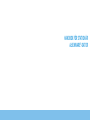 1
1
-
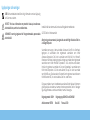 2
2
-
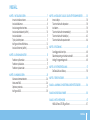 3
3
-
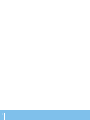 4
4
-
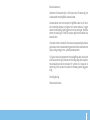 5
5
-
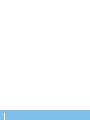 6
6
-
 7
7
-
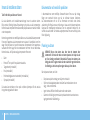 8
8
-
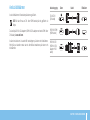 9
9
-
 10
10
-
 11
11
-
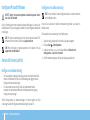 12
12
-
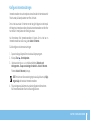 13
13
-
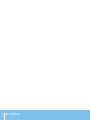 14
14
-
 15
15
-
 16
16
-
 17
17
-
 18
18
-
 19
19
-
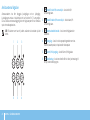 20
20
-
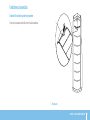 21
21
-
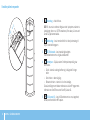 22
22
-
 23
23
-
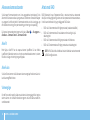 24
24
-
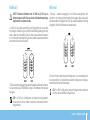 25
25
-
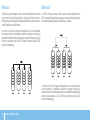 26
26
-
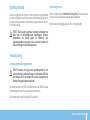 27
27
-
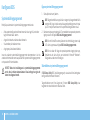 28
28
-
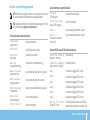 29
29
-
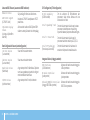 30
30
-
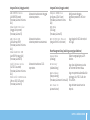 31
31
-
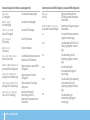 32
32
-
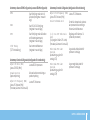 33
33
-
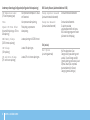 34
34
-
 35
35
-
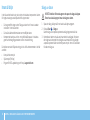 36
36
-
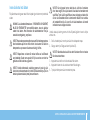 37
37
-
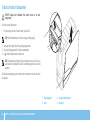 38
38
-
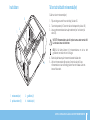 39
39
-
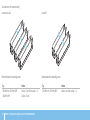 40
40
-
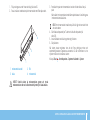 41
41
-
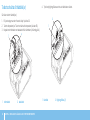 42
42
-
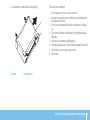 43
43
-
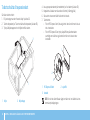 44
44
-
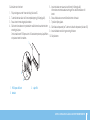 45
45
-
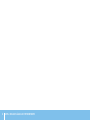 46
46
-
 47
47
-
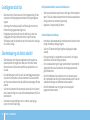 48
48
-
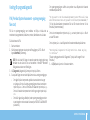 49
49
-
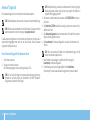 50
50
-
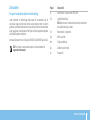 51
51
-
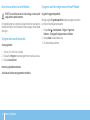 52
52
-
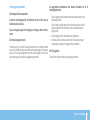 53
53
-
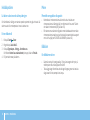 54
54
-
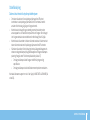 55
55
-
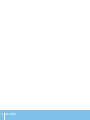 56
56
-
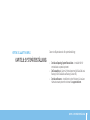 57
57
-
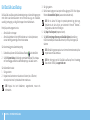 58
58
-
 59
59
-
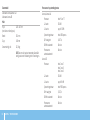 60
60
-
 61
61
-
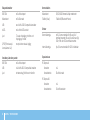 62
62
-
 63
63
-
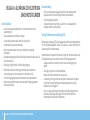 64
64
-
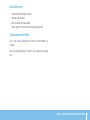 65
65
-
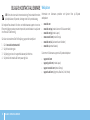 66
66
-
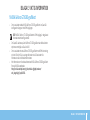 67
67
-
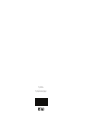 68
68